MFC-9140CDN
Odpowiedzi na często zadawane pytania i rozwiązywanie problemów |
Konfigurowanie i korzystanie z funkcji Skanuj do sieci (w systemie Windows®)
Funkcja Skanuj do sieci umożliwia skanowanie dokumentów bezpośrednio do folderu udostępnionego na serwerze CIFS znajdującym się w sieci lokalnej lub w Internecie. Funkcja Skanuj do sieci obsługuje połączenia Kerbelos I NTLMv2. Szczegóły wymagane do użycia opcji Skan do sieci można wprowadzić za pomocą funkcji Zarządzanie przez przeglądarkę WWW i zapisać w profilu Skan do sieci.
Kliknij łącze, aby uzyskać informacje na temat kroków:
- Aby skonfigurować profile Skanuj do sieci dla funkcji Skanuj do sieci
- Korzystanie z funkcji Skanuj do sieci
I. Aby skonfigurować profile skanowania do sieci dla funkcji Skanuj do sieci:
- Wydrukuj raport konfiguracji sieci, aby uzyskać adres IP komputera Brother. > kliknij tutaj, aby zobaczyć, jak wydrukować raport konfiguracji sieci.
-
Otwórz zarządzanie oparte na sieci Web na komputerze podłączonym do tej samej sieci co komputer Brother. Aby korzystać z zarządzania opartego na sieci Web, otwórz przeglądarkę internetową (np. Internet Explorer) i wprowadź adres IP komputera Brother z listy konfiguracji sieci. Np: http://XXX.XXX.XXX.XXX - gdzie xxx.xxx.xxx.xxx to adres IP urządzenia)
Jeśli hasło zostało ustawione wcześniej, wpisz je, a następnie naciśnij klawisz .
klawisz . - Kliknij kartę Scan (Skanowanie).
- Wybierz menu Skanuj do FTP/sieci .
- Wybierz opcję Sieć dla profilu, którego chcesz użyć do skanowania do sieci.
-
W sekcji Utwórz nazwę pliku zdefiniowaną przez użytkownikamożna wprowadzić nazwę pliku, która będzie używana jako przedrostek dla skanowanych dokumentów. Oprócz siedmiu predefiniowanych nazw plików można zapisać dwie nazwy plików zdefiniowane przez użytkownika.
Można wprowadzić maksymalnie 15 znaków. -
Po wprowadzeniu wszystkich zmian kliknij przycisk Prześlij.
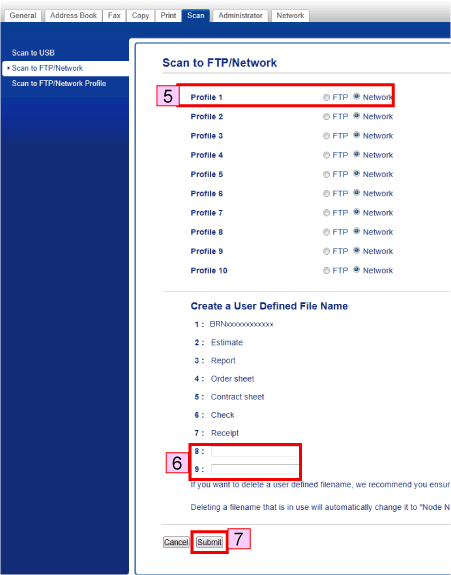
- Kliknij opcję Skanuj do profilu FTP/sieciowego.
-
Kliknij nazwę profilu , którą chcesz skonfigurować, i zmień ustawienia Skanuj do sieci.
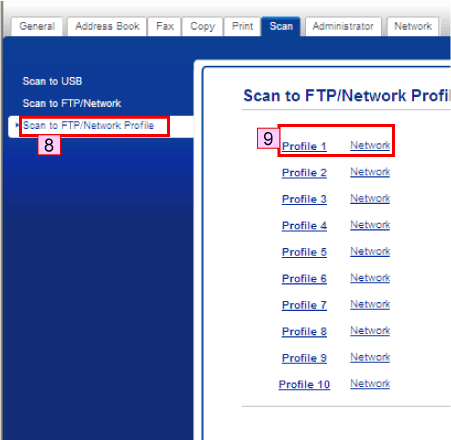
-
Wprowadź następujące informacje:
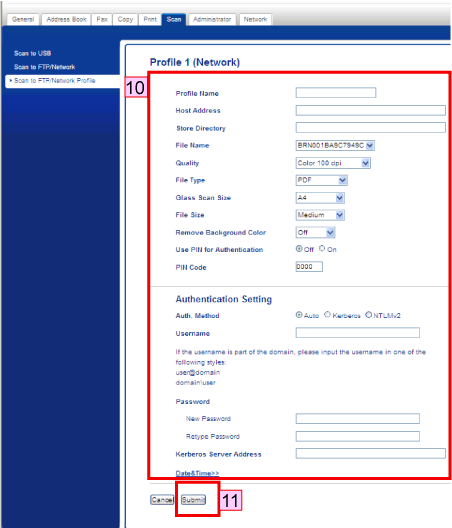
Nazwa profilu
Wprowadź nazwę, której chcesz użyć dla profilu Skanuj do sieci. Nazwa ta jest wyświetlana na komputerze Brother podczas korzystania z funkcji Skanuj do sieci. (Do 15 znaków)
Adres hosta:
Wprowadź adres hosta (do 64 znaków), czyli nazwę domeny serwera CIFS, z którym chcesz się połączyć, lub adres IP serwera CIFS. (Np. mypc.example.com lub 192.23.56.189)
Katalog sklepu:
Wprowadź folder docelowy, w którym dokument będzie przechowywany na serwerze CIFS. (Np. brat\abc) (do 60 znaków)
Nazwa pliku:
Wybierz nazwę pliku, która ma być używana jako przedrostek dla skanowanego dokumentu. Funkcja ta pomaga zidentyfikować zeskanowany dokument. Można wybrać jedną z siedmiu predefiniowanych i dwóch definiowanych przez użytkownika nazw plików. Nazwa pliku, która będzie używana w dokumencie, będzie wybraną nazwą pliku oraz 6 ostatnimi cyframi licznika skanera płaskiego/automatycznego podajnika dokumentów oraz rozszerzeniem pliku. (np. Estimate098765.pdf Można również ręcznie wprowadzić nazwę pliku o długości do 15 znaków.
Quality (Jakość)
Wybierz jakość skanowania. W przypadku wybrania opcji użytkownik będzie proszony o wybranie ustawienia za każdym razem przy używaniu tego profilu skanowania.
Rodzaj pliku
Wybierz typ pliku dla zeskanowanego dokumentu. W przypadku wybrania opcji użytkownik będzie proszony o wybranie ustawienia za każdym razem przy używaniu tego profilu skanowania. W przypadku wyboru zabezpieczonego dokumentu PDF urządzenie przed rozpoczęciem skanowania wyświetli żądanie wprowadzenia czterocyfrowego hasła przy użyciu cyfr 1-9.
Rozmiar skanowanego szkła:
Wybierz rozmiar dokumentu. Jest to wymagane, aby skanowany plik miał właściwy rozmiar. W przypadku wybrania opcji użytkownik będzie proszony o wybranie ustawienia za każdym razem przy używaniu tego profilu skanowania.
File Size (Rozmiar pliku)
Wybierz rozmiar pliku. W przypadku wybrania opcji użytkownik będzie proszony o wybranie ustawienia za każdym razem przy używaniu tego profilu skanowania.
Usuń kolor tła
Wybierz poziom. Funkcja ta umożliwia usuwanie koloru tła dokumentów, aby zeskanowane dane były bardziej czytelne.
Użyj kodu PIN do uwierzytelnienia:
Aby zabezpieczyć profil, zaznacz pole wyboru Użyj kodu PIN do uwierzytelniania i wprowadź 4-cyfrowy numer PIN w polu Kod PIN .
Metoda autoryzacji:
Wybierz metodę uwierzytelniania. Można wybrać opcję Auto, Kerbeloslub NTLMv2. Opcja oznacza, że metoda uwierzytelniania będzie wykrywana automatycznie.
Username (Nazwa użytkownika)
W tym polu należy wprowadzić nazwę użytkownika zarejestrowaną na serwerze CIFS dla komputera. (Do 96 znaków). Jeśli nazwa użytkownika jest częścią domeny, wprowadź nazwę użytkownika w jednym z następujących stylów: użytkownik@domena lub domena\użytkownik.
Hasło/wpisz ponownie hasło:
W tym polu należy wprowadzić hasło zarejestrowane na serwerze CIFS dla komputera. (Do 32 znaków)
Adres serwera Kerbelos:
Aby ręcznie ustawić adres serwera Kerbelos, wprowadź adres serwera Kerbelos (np. mypc.example.com - do 64 znaków). - Po wprowadzeniu ustawień kliknij przycisk Wyślij.
II Aby użyć funkcji Skanuj do sieci:
- Załaduj dokument.
- Naciśnij przycisk (SKANOWANIE).
-
Przesuń palcem w lewo lub w prawo, aby wyświetlić
 (do sieci).
(do sieci). -
Naciśnij
 przycisk (w celu uzyskania dostępu do sieci).
przycisk (w celu uzyskania dostępu do sieci). - Naciśnij OK.
- Naciśnij klawisz strzałki w górę lub w dół , aby wyświetlić profile serwera sieciowego, a następnie naciśnij profil, którego chcesz użyć. Jeśli profil nie zostanie ukończony, zostanie wyświetlony monit o wprowadzenie brakujących informacji.
- Naciśnij przycisk Start , aby rozpocząć skanowanie. Na wyświetlaczu maszyny pojawi się komunikat Connecting (Łączenie). Gdy połączenie z serwerem CIFS zostanie nawiązane pomyślnie, komputer rozpocznie proces skanowania.
